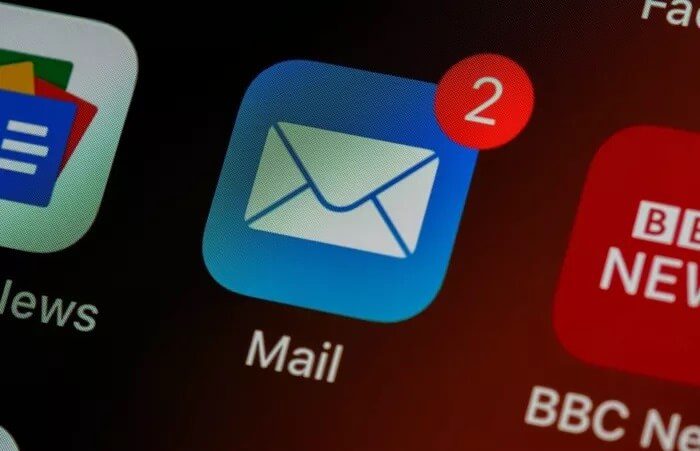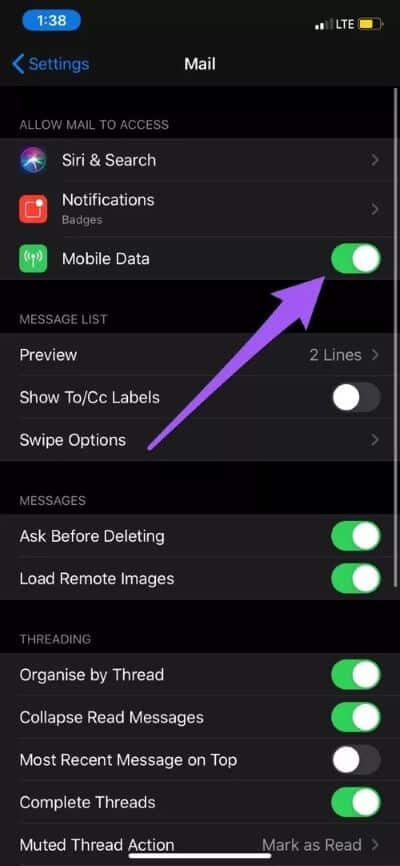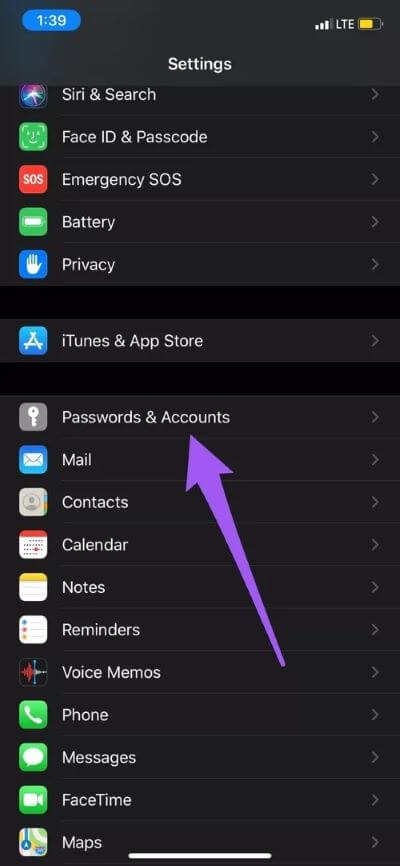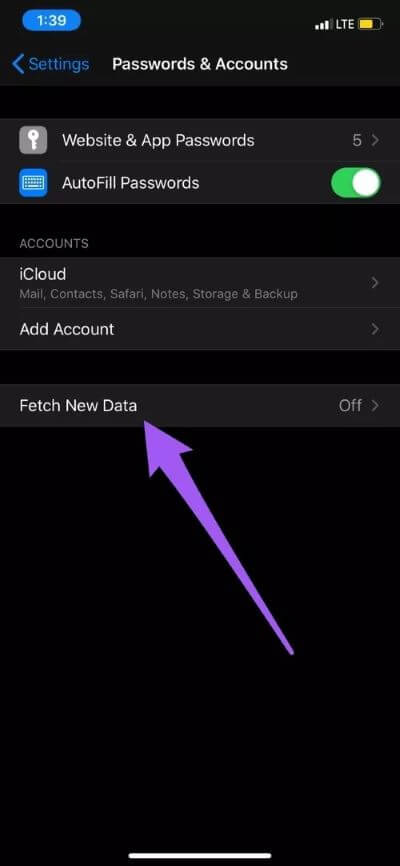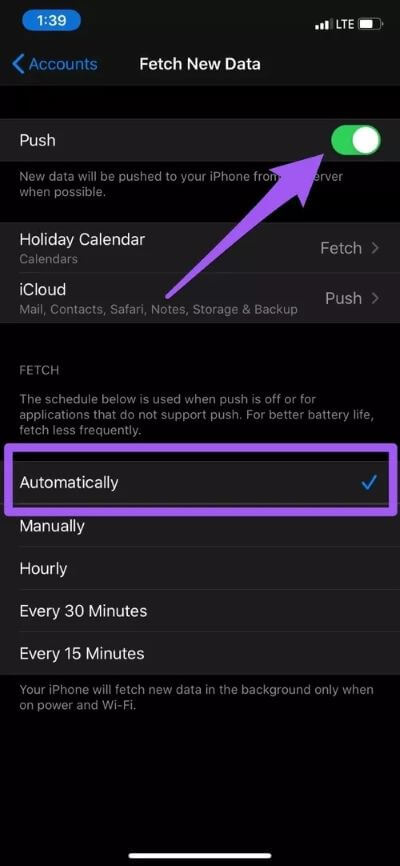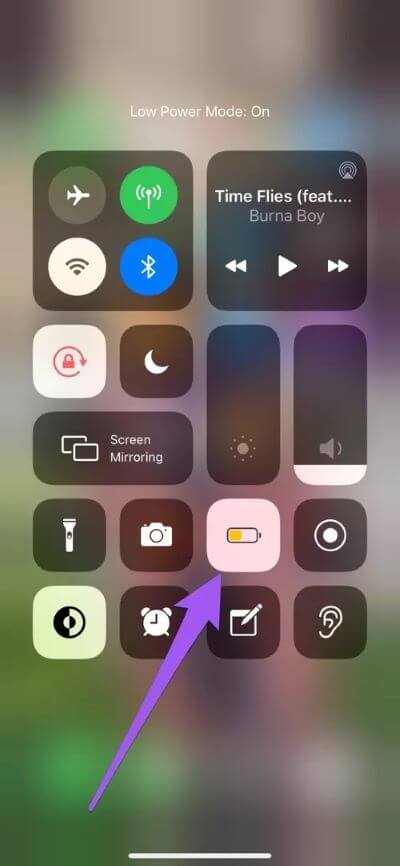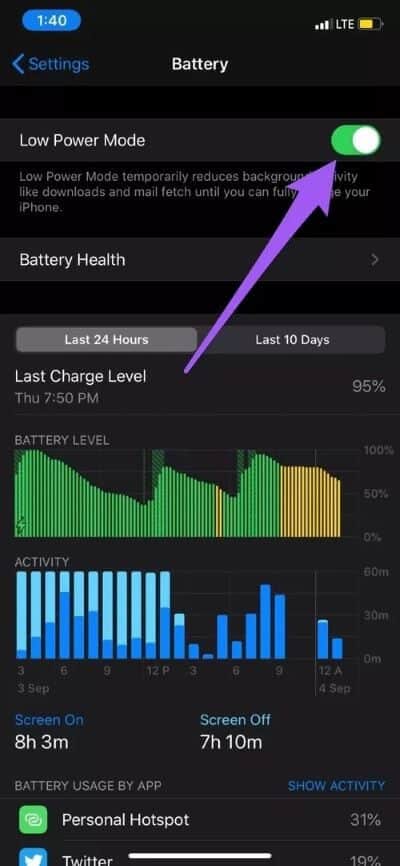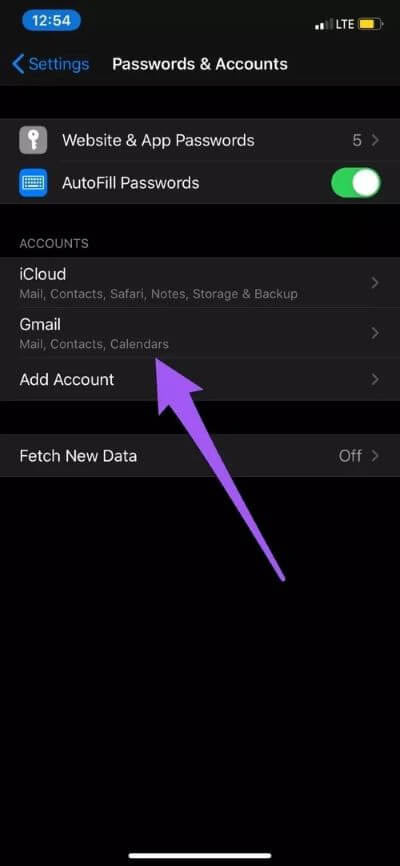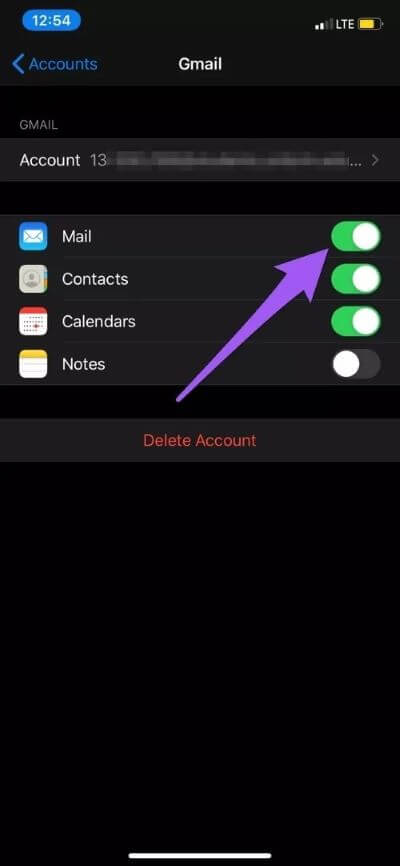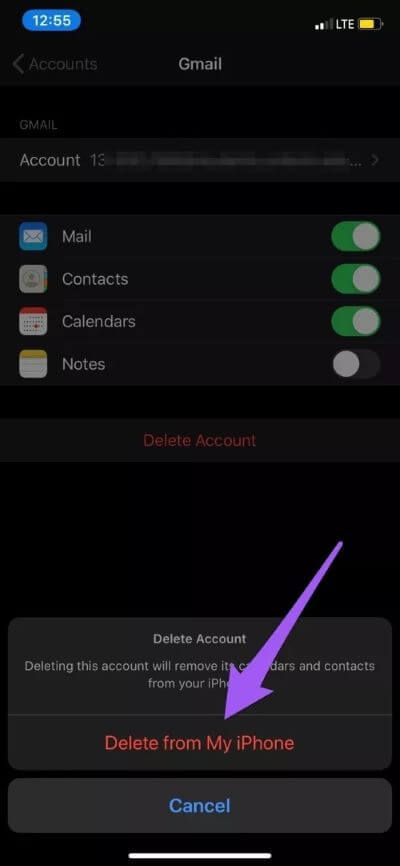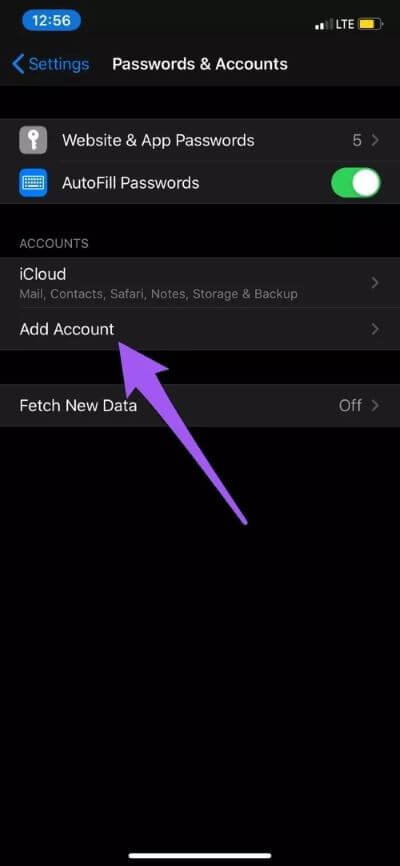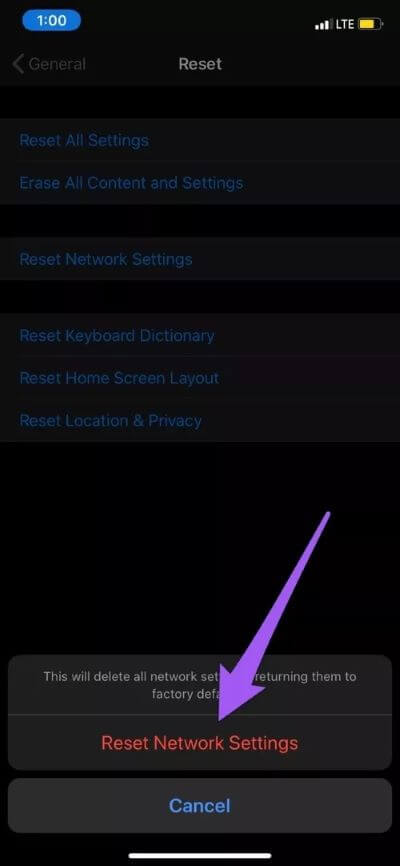Les 6 principaux correctifs pour le courrier ne peuvent pas obtenir d'erreur sur iPhone et iPad
Avez-vous le message d'erreur "Impossible de recevoir le courrier électronique "Lorsque j'ouvre un e-mail sur Application de messagerie pour iPhone ou iPad? Si oui, vous devriez lire ce guide jusqu'à la fin. Nous avons détaillé six (6) façons différentes de résoudre le problème. Vérifiez-les et recommencez à recevoir des e-mails rapidement et sans problème.
L'application Mail Message affiche cette erreur lorsqu'elle ne parvient pas à établir une connexion avec le serveur du fournisseur de messagerie. La raison peut varier. Cela peut être dû à une mauvaise connexion Internet, à des configurations de messagerie incorrectes ou à des problèmes spécifiques à l'appareil. Avant de passer aux solutions ci-dessous, vous devez essayer de forcer l'arrêt de l'application Mail et de redémarrer votre iPhone/iPad. Si le message d'erreur apparaît toujours après cela, consultez les instructions de dépannage dans les paragraphes suivants.
1. Dépannage de la connexion Internet
Lorsque cette erreur apparaît sur l'écran de l'iPhone ou de l'iPad, le premier port d'escale doit vérifier que votre appareil est en ligne. Si vous utilisez des données cellulaires, désactivez-les et réactivez-les. Faites de même si vous êtes connecté au Wi-Fi. L'activation du mode Avion et sa désactivation après quelques secondes peuvent également aider à actualiser la connexion Internet de votre appareil. Si l'erreur persiste, vous devez vérifier que la source Internet (routeur Wi-Fi) fonctionne et que les données sont correctement transférées.
Essayez d'utiliser d'autres applications et vérifiez si elles ont accès à Internet. Si Mail est la seule application concernée, vérifiez qu'elle peut accéder aux données mobiles de votre appareil. Accédez à Paramètres > E-mail et assurez-vous que les données mobiles sont activées.
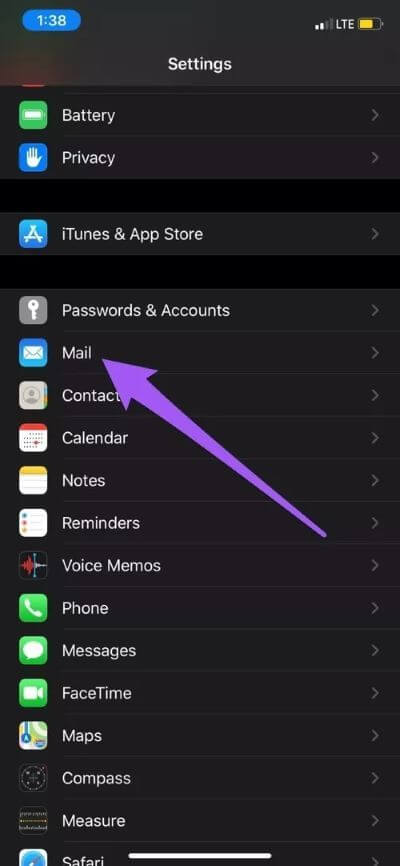
Nous vous recommandons également de lire certains des guides détaillés que nous avons préparés pour résoudre les problèmes d'Internet et de connexion sur votre iPhone et iPad.
- Top 8 façons de réparer les données cellulaires ne fonctionnant pas sur iPhone
- Comment réparer - iPhone connecté au Wi-Fi mais Internet ne fonctionne pas
- Guide complet pour réparer l'iPhone non connecté au réseau Wi-Fi
2. Modifier les paramètres Push de l'appareil
Les configurations Push de votre appareil peuvent également affecter la manière dont l'application Mail récupère les nouveaux e-mails. Sur les appareils exécutant iOS 11 ou version ultérieure, l'application Mail est configurée pour récupérer automatiquement les nouveaux messages du serveur de messagerie d'Apple. Si votre iPhone ou iPad n'est pas configuré pour recevoir de nouvelles mises à jour, vous risquez de rencontrer automatiquement l'erreur «Impossible de recevoir les e-mails». Suivez les étapes ci-dessous pour vérifier les paramètres de notification push de votre appareil.
Étape 1: Allumer Menu des paramètres IOS Et sélectionnez Mots de passe et comptes.
Étape 2: Ensuite, sélectionnez Récupérez de nouvelles données.
Étape 3: Tout d'abord, allumez La pression. Enfin, découvrez Définissez la récupération automatique.
Cela garantira que les nouvelles données / mises à jour sont transmises à votre iPhone à partir du serveur de l'application Mail dès que possible.
Remarque: l'iPhone / iPad ne récupérera les nouvelles données pour le courrier et d'autres applications que lors du chargement ou lorsqu'il est connecté au Wi-Fi.
3. Désactivez le mode basse consommation
Le mode faible consommation IOS peut vous aider Améliorer la vie de la batterie Votre appareil, mais cela coûte certains frais. Tout d'abord, l'activation du mode faible consommation le désactivera Paramètres de paiement de votre appareil temporairement (Dans # 2 ci-dessus) retardant ainsi le nombre de fois que l'application Mail récupère de nouveaux e-mails. Fermez l'application Mail, désactivez le mode faible consommation et vérifiez si l'application Mail fonctionne désormais correctement.
Si l'icône de la batterie sur la barre d'état ou le centre de contrôle de votre appareil est jaune, cela signifie que le mode faible consommation est activé. Appuyez sur l'icône de batterie jaune dans le centre de contrôle pour désactiver le mode faible consommation.
Allez à la place Paramètres> Batterie Et désactivez le mode basse consommation.
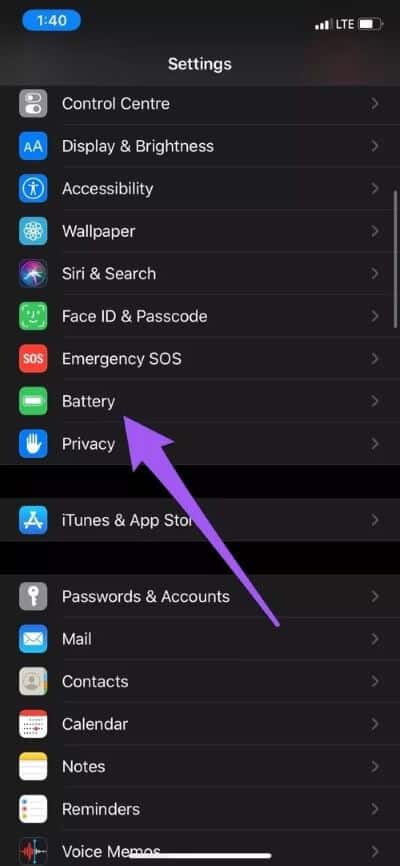
Maintenant, redémarrez l'application Mail et vérifiez si vos e-mails s'affichent maintenant dans votre boîte de réception.
4. Reconnectez le compte à Mail
Cela implique de supprimer le compte de messagerie tiers concerné de l'application Mail et de rajouter le compte. Voyons comment.
Étape 1: Le menu Démarrer Paramètres Et sélectionnez Mots de passe et comptes.
Étape 2: Sélectionnez le compte de messagerie dans la section Les comptes.
Étape 3: Arrêter Activez l'option de messagerie , Attendez une seconde et rallumez-le.
Maintenant, redémarrez l'application Mail et vérifiez si l'erreur "Impossible de recevoir du courrier«. Si tel est le cas, passez à l'étape 4 ci-dessous pour supprimer le compte de votre appareil.
Étape 4: Cliquez supprimer le compte Et sélectionnez "Supprimé de mon iPhoneMessage de confirmation.
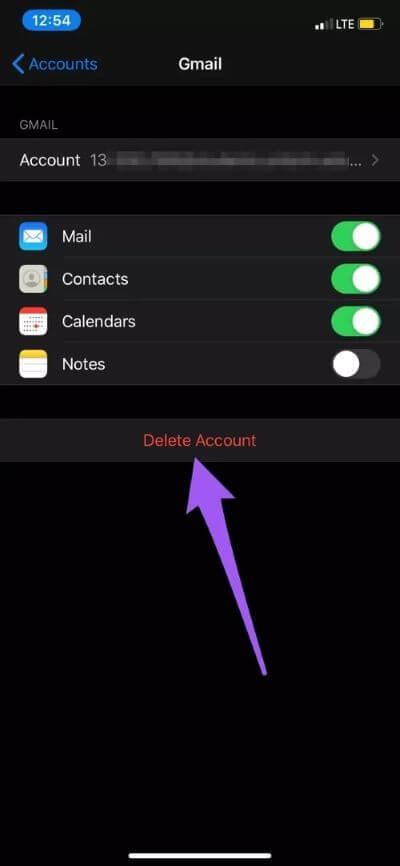
Étape 5: Pour rajouter le compte, sélectionnez Ajouter un compte sur la page Mots de passe et comptes.
Il vous sera demandé de sélectionner un fournisseur de messagerie et de saisir les informations d'identification de votre compte par la suite.
5. Réinitialiser les paramètres réseau
Étant donné que, la plupart du temps, l'erreur est due à des problèmes liés au réseau, la réinitialisation des paramètres réseau de votre appareil peut aider. Accédez à Paramètres > Général > Réinitialiser > Réinitialiser les paramètres réseau. Vous pouvez en savoir plus sur ce que vous faites Réinitialisez les paramètres réseau pour iPhone / iPad dans ce guide.
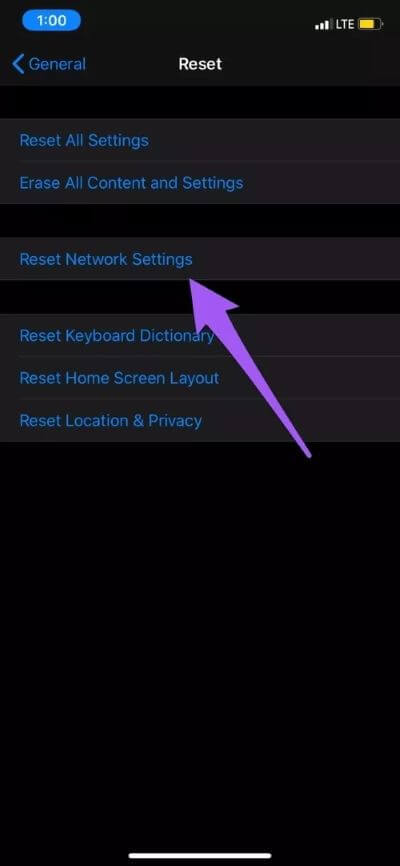
6. Vérifiez les pannes
Si l'application Mail continue d'afficher cela ne peut pas obtenir d'erreur de messagerie après avoir essayé toutes les solutions répertoriées ci-dessus, vous devez confirmer si tout va bien du côté des fournisseurs de messagerie. Vérifiez s'ils subissent une panne de serveur ou un temps d'arrêt. Vous pouvez vérifier l'état du service de messagerie iCloud sur la page État du système Apple. Pour Gmail, Yahoo et d'autres fournisseurs de messagerie, vous pouvez utiliser des outils d'analyse de site Web fiables tels que DownDetector Pour vérifier les pannes et les pannes.
Recevez votre courrier
Il est également possible de rencontrer cette erreur (Impossible d'obtenir le courrier) s'il y a un problème avec les informations d'identification de votre compte de messagerie. Si vous avez récemment modifié votre identifiant de messagerie ou votre mot de passe sur un autre appareil, nous vous recommandons de déconnecter et de rajouter le compte à l'application Mail (voir Méthode n ° 4 ci-dessus) en utilisant les nouvelles informations d'identification du compte. La mise à jour IOS peut aider Votre appareil également - cela actualisera simultanément l'application Mail et corrigera tout problème de logiciel ou de bogue responsable de cette erreur.